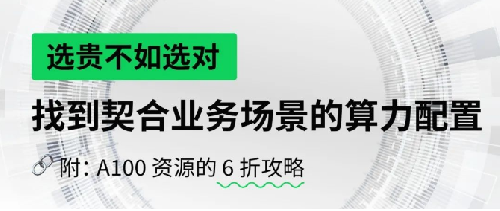摘要:安裝 GPU 服務(wù)器系統(tǒng)時(shí),驅(qū)動(dòng)安裝是關(guān)鍵環(huán)節(jié),直接影響 GPU 性能的發(fā)揮。以下是針對 NVIDIA GPU(主流選擇)的驅(qū)動(dòng)安裝流程及注意事項(xiàng),其他品牌(如 AMD)可參考類似邏輯:一、驅(qū)動(dòng)安裝前的準(zhǔn)備1. 確認(rèn)硬件兼容性 - 訪問顯卡廠商官網(wǎng)(如 [NVIDIA 驅(qū)動(dòng)下載頁面](https://www.nvidia.com/Dow...
安裝 GPU 服務(wù)器系統(tǒng)時(shí),驅(qū)動(dòng)安裝是關(guān)鍵環(huán)節(jié),直接影響 GPU 性能的發(fā)揮。以下是針對 NVIDIA GPU(主流選擇)的驅(qū)動(dòng)安裝流程及注意事項(xiàng),其他品牌(如 AMD)可參考類似邏輯:
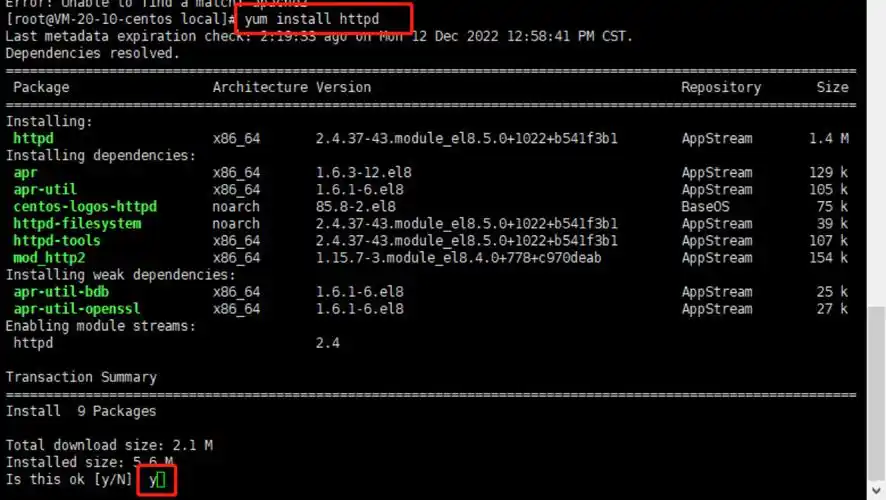
一、驅(qū)動(dòng)安裝前的準(zhǔn)備
1. 確認(rèn)硬件兼容性
- 訪問顯卡廠商官網(wǎng)(如 [NVIDIA 驅(qū)動(dòng)下載頁面](https://www.nvidia.com/Download/index.aspx)),輸入 GPU 型號(hào)(如 RTX 4090、A100)和操作系統(tǒng),獲取兼容的驅(qū)動(dòng)版本。
- 注意:服務(wù)器 GPU(如 Tesla 系列)需下載 數(shù)據(jù)中心驅(qū)動(dòng)(Data Center Driver),而非消費(fèi)級(jí)顯卡的游戲驅(qū)動(dòng)(Game Ready Driver)。
2. 確認(rèn)操作系統(tǒng)版本
- 主流服務(wù)器系統(tǒng)為 Linux(如 Ubuntu、CentOS),需提前安裝好系統(tǒng)并更新軟件包:
```bash
# Ubuntu/Debian 系統(tǒng)
sudo apt update && sudo apt upgrade -y
# CentOS/RHEL 系統(tǒng)
sudo yum update -y
```
3. 禁用 Nouveau 開源驅(qū)動(dòng)(Linux 系統(tǒng)必做)
- Nouveau 是 Linux 自帶的開源顯卡驅(qū)動(dòng),可能與 NVIDIA 官方驅(qū)動(dòng)沖突,需手動(dòng)禁用:
```bash
# 新建配置文件
sudo nano /etc/modprobe.d/blacklist-nouveau.conf
# 添加以下內(nèi)容
blacklist nouveau
options nouveau modeset=0
# 保存并退出(Ctrl+O → Ctrl+X)
# 重新生成內(nèi)核initramfs
sudo update-initramfs -u
# 重啟系統(tǒng)
sudo reboot
```
- 重啟后檢查是否禁用成功:
```bash
lsmod | grep nouveau # 若無輸出,說明禁用成功
```
二、驅(qū)動(dòng)安裝方式(以 Linux 為例)
# 方式 1:通過官方.run 安裝包安裝(推薦)
1. 下載驅(qū)動(dòng)安裝包
- 從 NVIDIA 官網(wǎng)下載對應(yīng)版本的 `.run` 文件(如 `NVIDIA-Linux-x86_64-535.54.03.run`)。
2. 進(jìn)入文本模式(關(guān)閉圖形界面)
- 為避免驅(qū)動(dòng)安裝時(shí)與圖形界面沖突,需切換至 文本終端(TTY):
```bash
sudo systemctl stop lightdm # 關(guān)閉 Ubuntu 的圖形服務(wù)
sudo systemctl set-default multi-user.target # 臨時(shí)切換至文本模式(重啟后恢復(fù)圖形界面)
sudo reboot # 重啟后會(huì)進(jìn)入文本登錄界面
```
- 登錄后,按 `Ctrl+Alt+F2` 進(jìn)入終端(若未自動(dòng)進(jìn)入)。
3. 安裝依賴工具
```bash
sudo apt install -y build-essential dkms linux-headers-$(uname -r)
```
4. 運(yùn)行驅(qū)動(dòng)安裝程序
```bash
chmod +x NVIDIA-Linux-x86_64-*.run # 添加執(zhí)行權(quán)限
sudo ./NVIDIA-Linux-x86_64-*.run --no-opengl-files # --no-opengl-files 表示僅安裝計(jì)算驅(qū)動(dòng)(非圖形驅(qū)動(dòng))
```
- 安裝過程中根據(jù)提示操作:
- 取消勾選 “Install NVIDIA's 32-bit compatibility libraries”(除非有特殊需求)。
- 確認(rèn)安裝路徑和模塊加載選項(xiàng),建議保持默認(rèn)。
5. 驗(yàn)證驅(qū)動(dòng)安裝
```bash
nvidia-smi # 若顯示 GPU 信息(如型號(hào)、溫度、驅(qū)動(dòng)版本),則安裝成功
```
# 方式 2:通過包管理器安裝(適用于 Ubuntu/Debian)
1. 添加 NVIDIA 官方源
```bash
sudo add-apt-repository ppa:graphics-drivers/ppa
sudo apt update
```
2. 查找可用驅(qū)動(dòng)版本
```bash
ubuntu-drivers devices # 列出推薦的驅(qū)動(dòng)版本
```
3. 安裝指定驅(qū)動(dòng)
```bash
sudo apt install nvidia-driver-<版本號(hào)> # 例如:sudo apt install nvidia-driver-535
```
4. 重啟并驗(yàn)證
```bash
sudo reboot
nvidia-smi
```
三、注意事項(xiàng)與常見問題
1. 驅(qū)動(dòng)版本與 CUDA 版本匹配
- CUDA(NVIDIA 并行計(jì)算架構(gòu))依賴特定驅(qū)動(dòng)版本,需確保兩者兼容:
- 查看 [CUDA 工具包與驅(qū)動(dòng)版本對應(yīng)表](https://docs.nvidia.com/cuda/cuda-toolkit-release-notes/index.html#cuda-toolkit-driver-compatibility)。
- 例如:CUDA 12.0 要求驅(qū)動(dòng)版本 ≥ 525.89.02。
2. 多 GPU 服務(wù)器的驅(qū)動(dòng)安裝
- 驅(qū)動(dòng)會(huì)自動(dòng)識(shí)別多塊 GPU,無需重復(fù)安裝,但需確保所有 GPU 型號(hào)兼容同一驅(qū)動(dòng)版本。
3. 防火墻與網(wǎng)絡(luò)限制
- 若服務(wù)器需聯(lián)網(wǎng)安裝依賴(如通過包管理器),需提前配置防火墻放行相關(guān)端口(如 `80`、`443`)。
4. 卸載舊驅(qū)動(dòng)
- 若之前安裝過其他版本驅(qū)動(dòng),需先卸載:
```bash
# 卸載.run安裝的驅(qū)動(dòng)
sudo ./NVIDIA-Linux-x86_64-*.run --uninstall
# 卸載包管理器安裝的驅(qū)動(dòng)
sudo apt remove --purge nvidia-*
```
5. 內(nèi)核更新后的處理
- 系統(tǒng)內(nèi)核更新后,驅(qū)動(dòng)模塊可能失效,需重新安裝驅(qū)動(dòng)或運(yùn)行 `dkms install` 更新模塊:
```bash
sudo dkms autoinstall
```
四、Windows 系統(tǒng)驅(qū)動(dòng)安裝(簡要)
1. 下載驅(qū)動(dòng)
- 從 NVIDIA 官網(wǎng)下載 Windows 版本驅(qū)動(dòng)(如 `.exe` 文件)。
2. 安裝驅(qū)動(dòng)
- 雙擊運(yùn)行安裝程序,選擇 “自定義安裝”,勾選 “僅安裝驅(qū)動(dòng)程序”(可取消圖形組件以節(jié)省資源)。
3. 驗(yàn)證
- 打開命令提示符,輸入 `nvidia-smi` 查看 GPU 信息。
五、參考鏈接
- [NVIDIA 驅(qū)動(dòng)下載頁面](https://www.nvidia.com/Download/index.aspx)
- [CUDA 與驅(qū)動(dòng)兼容性列表](https://docs.nvidia.com/cuda/cuda-toolkit-release-notes/index.html#cuda-toolkit-driver-compatibility)
- [NVIDIA Linux 驅(qū)動(dòng)安裝指南](https://docs.nvidia.com/display/Linux/Installation+Guide+for+NVIDIA+Linux+GPU+Drivers)
通過以上步驟,可確保 GPU 驅(qū)動(dòng)正確安裝并充分發(fā)揮性能。若遇到問題(如驅(qū)動(dòng)沖突、安裝失敗),建議參考官方文檔或提供具體錯(cuò)誤日志進(jìn)一步排查。